Tiger5G谈数码 篇五十三:如果你老板让你帮忙买个最好的鼠标 罗技MX Master 2S
标题可不是噱头,因为是公司肩负器材党的名声,所以经常某一天会出现老板突然跟我说:“我想买个xxx设备,市面最好的你给我推荐一个吧”这样的情况。而在使用罗技MX Master 2S大概1.2个月之后,罗技MX Master 2S也会成为我在无线鼠标上面的推荐型号。
作为一个坚定的无线设备党(从微软的无线桌面精英皮革版,也就是无线版的IE4.0,还是红外射频模式)对无线鼠标的要求其实是比较综合的,单纯的性能参数表现并非我的追求,所以之前的G7/G700/G900跟其它一众游戏无线鼠都并非我觉得比较理想的无线鼠标,而罗技之前的MX系列,包含大师等鼠标DPI参数又一直停留是1200DPI的远古参数。所以其实个人之前最推荐的无线鼠反倒是诡异定位的G602(最高2500DPI跟500Hz刷新率),无它就是因为续航上面算是比较符合无线鼠标的定位(普通电池基本半个月一换,锂铁电池可以突破一个月),而之前的G403也算是继G602之后在续航上面勉强比较接近理想的型号,另外性能也更加出色。不过没想到最近罗技更新速度这么快,最近又更新了新的大师系列(本文的MX Master 2S及Anywhere 2S)还有G系列也意外的更新了G903/G703/G603,一下子无线系的产品线我也看不完了,当然了这些都不妨碍MX Master 2S成为地球上最优秀的无线鼠标。
新的MX Master 2S虽然总体外观ID基本跟上一代没什么变化,不过这次额外增加了两种配色,睿智蓝跟哑光白,虽然看似增加个颜色没什么,但实际懂产品设计的人就知道罗技调教出来的这两个配色确实很出色,这也是个人一向很佩服罗技产品设计的地方。不过实际选购的话,个人建议还是普通黑色是最实用,其次是蓝色,而白色除非你有特别喜好,要不确实不建议鼠标用白色的,黄了之后很难看且不好清理。
包装方面没什么好说的,依旧是高端产品“省钱版”包装,这点罗技任意型号均如此。而MX Master 2S上面的包装也着重介绍了下这一代主推的Flow功能。
一如既往精简至极的配件,就鼠标主体、优联接收器及一条Micro USB充电数据线
“旧瓶装新酒”
作为MX Master两代的用户,如果不是两代鼠标同时对比,就第一印象来说我也感觉不到两者有什么区别,一如既往经典的右手侧卧式设定、修饰花纹边框,而最近被某品牌直接“借鉴”也说明了这个ID设计的经典,不管是质感、细节、外观、手感MX Master 2S几乎是没有缺点,这点个人感觉甚至表现得比近几代的G系列更加出色。
在普通人更加关心的手感上面,MX Master 2S对于大部分的人有着不错的友好度,虽然它并非像其它*级手感的游戏鼠那样追求某种极致的手感设定,但更具普适性及印象更好的第一手感。跟外观一样,鼠标本体底盘重心较稳重,形象点说类似德系车的操作感。
“值一半价钱的滚轮”
罗技MX系列有那个设定是无可替代的?对于不少外设发烧友来说未必是其手感设定,但这个罗技独步天下的双模滚轮几乎是公认的出色。MX Master 2S
上面依旧是自由飞梭与电磁控制两种模式,鼠标滚轮后面的中间来切换,前者无段落比较适合长时间浏览网页,后者适合挑选素材抑或游戏等情况,而特别是是电磁控制控制情况下,短时间内速度滚就可以自动变为飞梭模式,滚轮停下后又变为原来的电磁有段落模式,实际使用下来可谓巧思至极。单这套滚轮带来的操作体验就领先其它鼠标不少,甚至包含自家的G系列。
“舒适手感的秘密”
作为典型手感向的鼠标,不管是“非对称的右手设定”抑或“捏、握的握式鼠标”,这些显而易见的我就不再多说,比较值得注意的其实是MX Master 2S的外壳材质与侧倾角。
鼠标的外壳材质一直在硬质光面、软性涂层之间选择,两种设定各有自己的优缺点,而MX Master 2S外壳被不少人忽视就是采用新的外壳材质设定,看似硬质表面,但实际你用力卻可以感受到表面材质实际是可以一定程度的内凹,虽然相比软性材质来说这点凹陷程度不算明显,但这种材质带来的好处就是在保持硬性材质的耐磨下面,尽量同时拥有软性材质(如类胶)触感较为明确的特性,可谓难得,目前个人并不知道这是本身材质特性还是包胶工艺抑或特殊涂层,但最后的成品加上个人1.2个月的使用来看是成功的。
前面说了Master 2S相比普通鼠标有更高的侧倾角度,这个特性的作用其实是让鼠标在长时间使用下面尽量让手保持舒适度秘密之一。
“我把滚轮还放在侧面”
其实这并非独创,而是在上一代MXMaster延续下来设定,甚至侧面滚轮在更早之前的鼠标型号就有过。实际来说侧面这套控制按键设定是没有问题的,但问题出在默认的页面左右移动场景确实是比较少,大部分使用场景可能是表格抑或软件参数设定。
鼠标的总体重量还是适中的,搭配一个“粗面”的鼠标垫会有不错的移动顺畅感。
“最漂亮的底部”
个人觉得相比顶部正面,Master 2S的底部更加漂亮好看,特别的漆面带来的光泽刹是吸睛。单看外观,底部设定跟上一代基本一样,比如那个3设备切换按键操作逻辑依旧比较容易理解。
实际使用
距离上一代Master发布感觉时间并没有隔很远,就参数来说Master 2S的变化在于性能强了不少,DPI从上一代最高1600提升到了现在的4000,MX系列总算跨过了2000DPI的门槛。而这种变化也算是为了应对市场高分辨率显示场景的变化,毕竟现在显示设备动不动就1440P抑或2160P了,前一代本身1600最高的DPI参数对于传统1080P使用场景来说也不算高,这次将DPI参数一次性提高到4000DPI级别,也算是为了应对以后的市场环境做的改变。
而DarkField无界技术的继续加持,让Master 2S依旧保持在任意材质表面使用的特性,这也算商务鼠的必备特性。
前面说了Master 2S相比普通鼠标有更高的侧倾角度,这个特性的作用其实是让鼠标在长时间使用下面尽量让手保持舒适度秘密之一
“绝佳的续航表现”
续航是很影响无线鼠标使用体验的参数之一,不少人片面关心鼠标的一些操作参数(DPI、刷新率等),但实际续航不好的无线鼠标,1.2天就要充电一次真的是很烦,所以个人从一一开始就很看重无线鼠标的实际续航表现,那么Master2S标称的560小时使用时间实际表现如何呢?形象简单来说,用了1.2个月我实际只充过一次,而且是因为刚到手的时候就没充然后用到原厂预留电用完。这个表现应该是不用担心及考虑续航问题。
驱动界面,设计及易用性来说应该算不错,满满的性冷淡风格。
进化但有点小尴尬Flow功能
抛开参数来说,其实上一代MX系列开启的多设备支持是非常易用且成熟的,也开启了罗技办公系设备对于多终端切换支持的时代,而现在则更加进化一步为Flow功能。
在理解好设计逻辑之后,实际Flow功能是很好用的,操作逻辑有点像延迟版的双显示器单主机操作,鼠标从一个屏幕跨到另外一个屏幕,只不过跨越的过程有点延迟,在习惯之后确实会觉得黑科技如此美好。但我依旧要说下Flow功能的尴尬点,在首先满足你拥有一个Master 2S这个前提下面,使用Flow功能你还需要满足下面这些条件
1. 安装Logitech Options
2. Flow鼠标与计算机配对。
3. 计算机都在同一网络
4. 目前仅支持Win/MAC。
5. 及多设备使用场景。
这大概就是Flow功能的尴尬点把,我承认这个功能很酷很神奇,但说真的哪怕自诩数码狂人多设备使用者的我在日常生活中也很少会实际使用到这个功能,个人只能说在多设备使用场景下,这个功能算得上锦上添花。
记得Master 2S到手当天使用几个小时之后,我就说这应该是地球最好的无线鼠标了,不过当时也被朋友打脸说应该是办公鼠标之一,后来发现也确实如此,因为我忘了当时我使用的是刷新率为144Hz电竞显示器本身鼠标移动就比较流畅,后来换了60Hz刷新率的显示器,Master 2S那100Hz的刷新率就暴露出来了,而这个也是目前个人觉得Master 2S除了价格、一年保修以外唯一的缺点了,希望下一代型号在刷新率上面至少可以跟G602一样控制是500Hz,不指望它能用来电竞,但使用在娱乐上面可以更加放得开一点,毕竟本身不就主打多设备应用场景吗。




















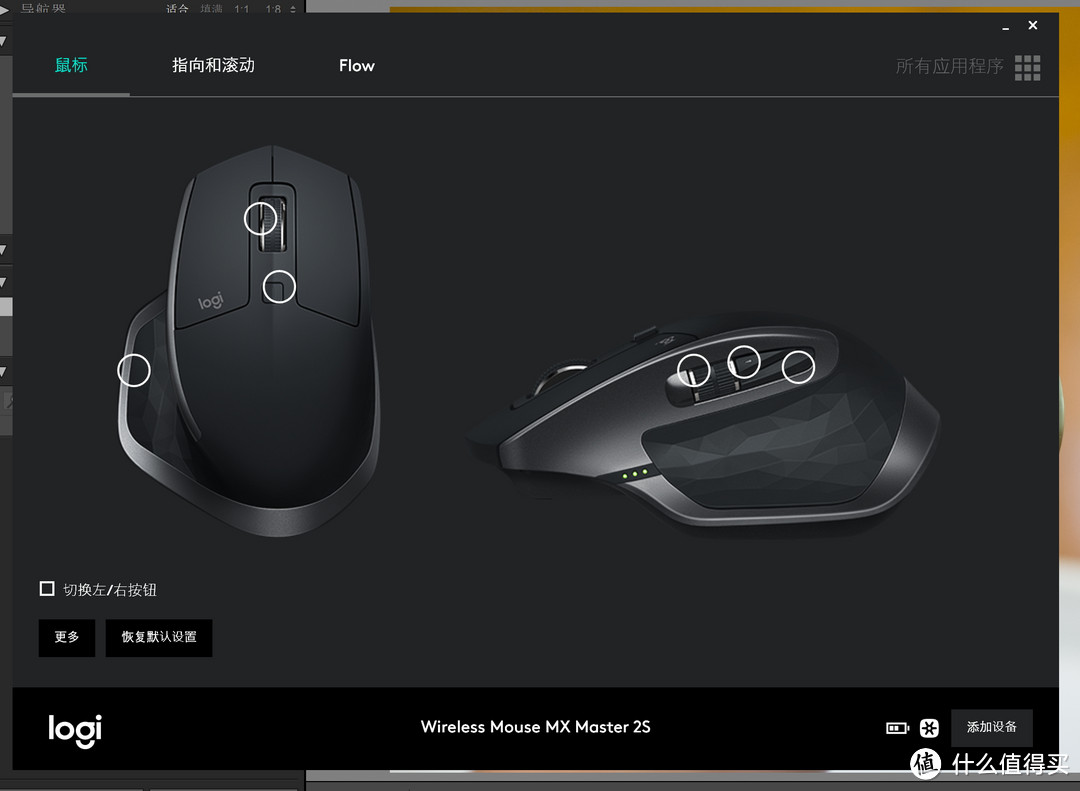
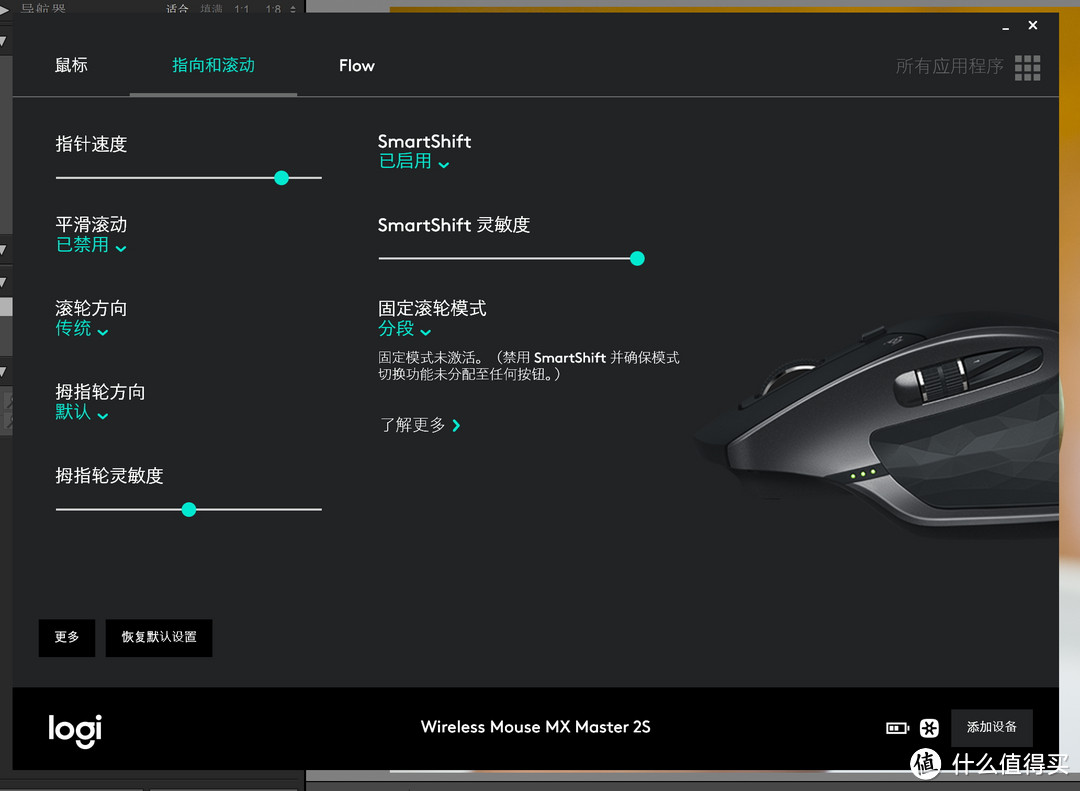

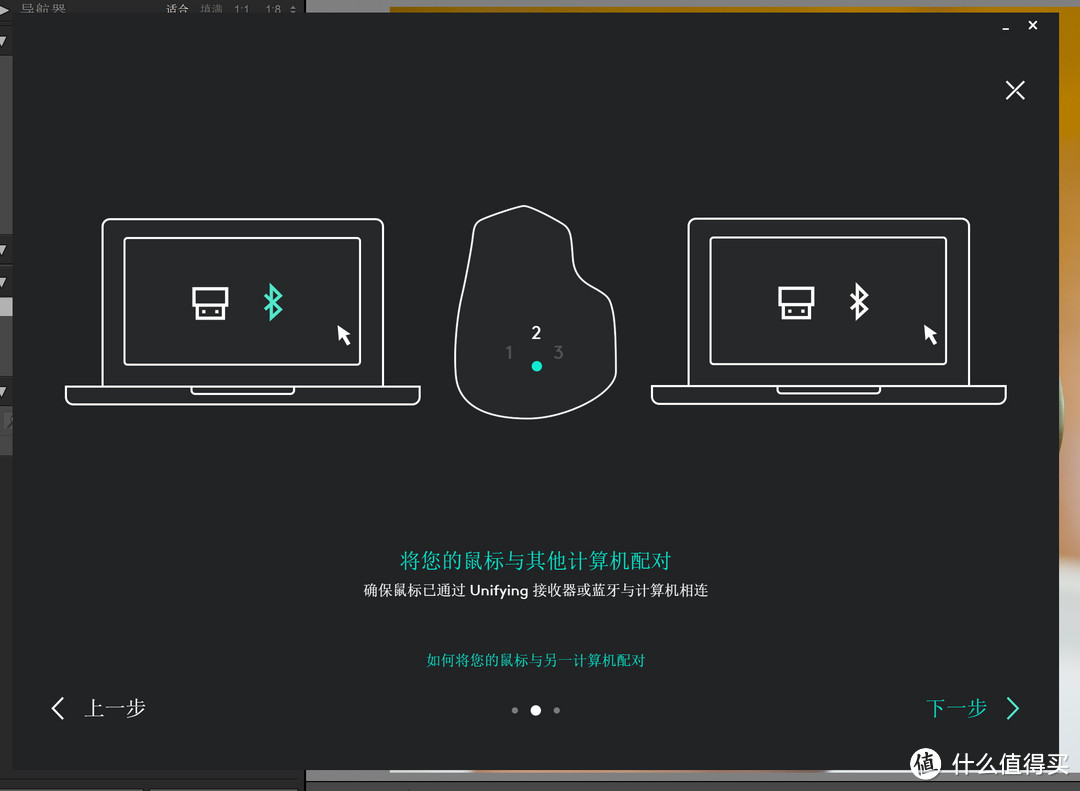
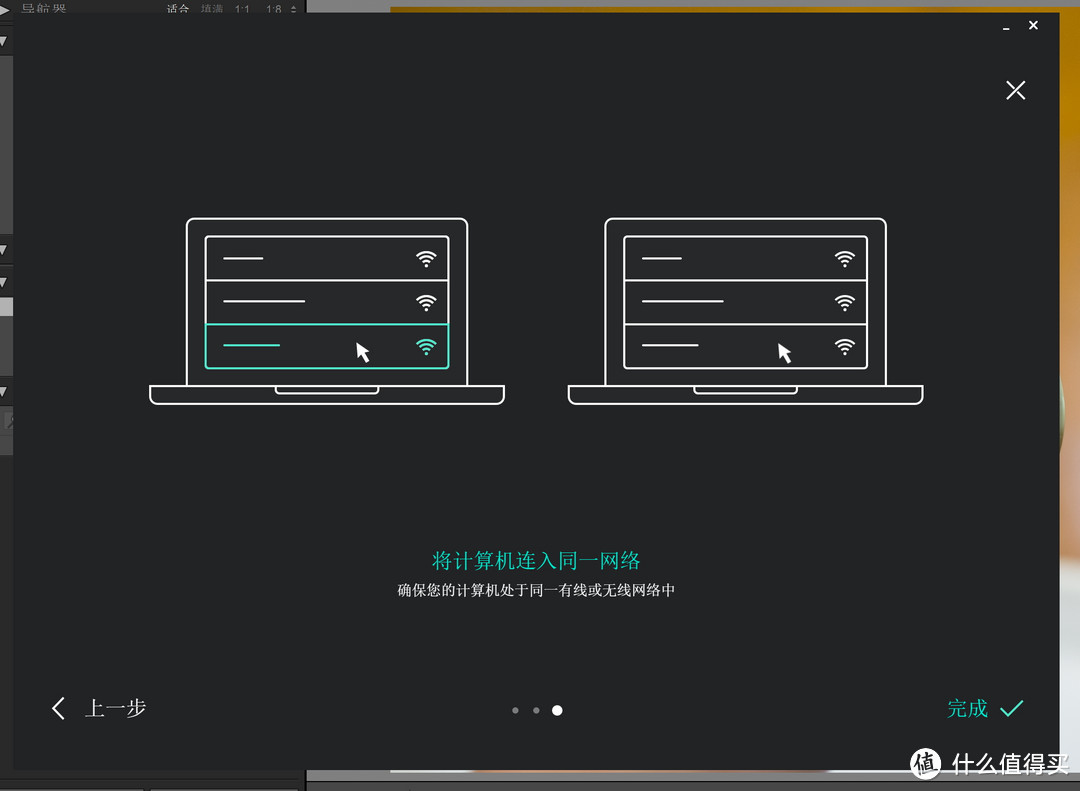









































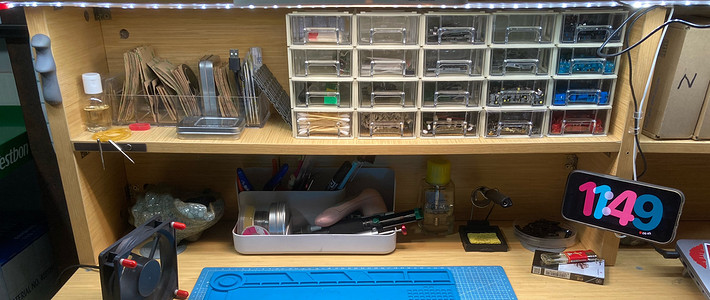
























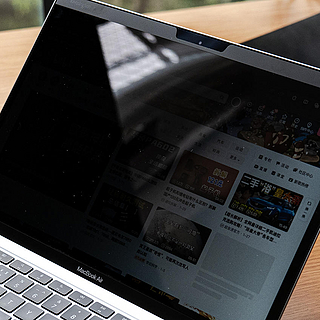




























值友2668616665
校验提示文案
枸杞泡保温杯
校验提示文案
风自由
校验提示文案
pigzhu
校验提示文案
东湖摇蚊
校验提示文案
Tkerwin
校验提示文案
吴心快语
校验提示文案
白头山之光
校验提示文案
不在这儿
校验提示文案
lin3bing
校验提示文案
幸运一百分
校验提示文案
隔壁那个老何
校验提示文案
Expanda
校验提示文案
值友8187059666
校验提示文案
值友5717875289
校验提示文案
DXbuyer
校验提示文案
Applejj
校验提示文案
思廷
校验提示文案
Tiger5G
校验提示文案
不加冰的程序员
校验提示文案
值友9152142006
校验提示文案
Applejj
校验提示文案
乐乐要买鞋
校验提示文案
乐乐要买鞋
校验提示文案
sanjie
校验提示文案
cjy9219
校验提示文案
路人M
校验提示文案
放羊者说
校验提示文案
CHN757007
校验提示文案
胸毛中分
校验提示文案
DXbuyer
校验提示文案
樂乆
校验提示文案
疯狂的小葱
2.就是电量指示灯只有打开开关的时候指示灯才亮,平时都是关闭的这个也是正常的吗?
校验提示文案
疯狂的小葱
校验提示文案
deak100
校验提示文案
victorwoods
?
校验提示文案
不在这儿
校验提示文案
派翠克爱摇滚
校验提示文案
闲者时间
校验提示文案
wblinking
校验提示文案